
Innehållsförteckning:
- Författare John Day [email protected].
- Public 2024-01-30 12:44.
- Senast ändrad 2025-01-23 15:11.
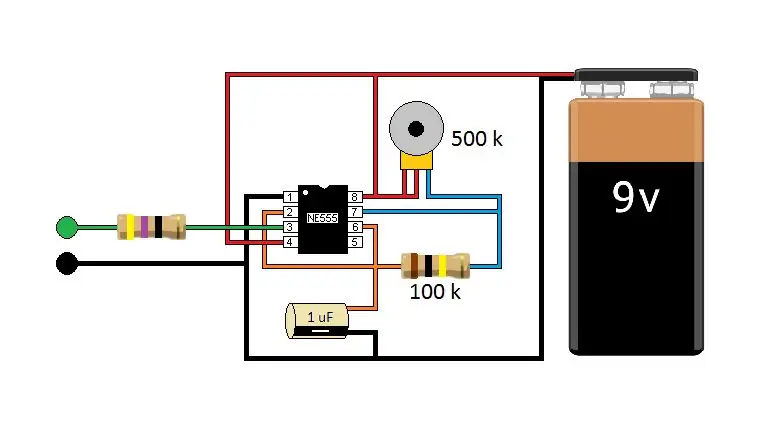
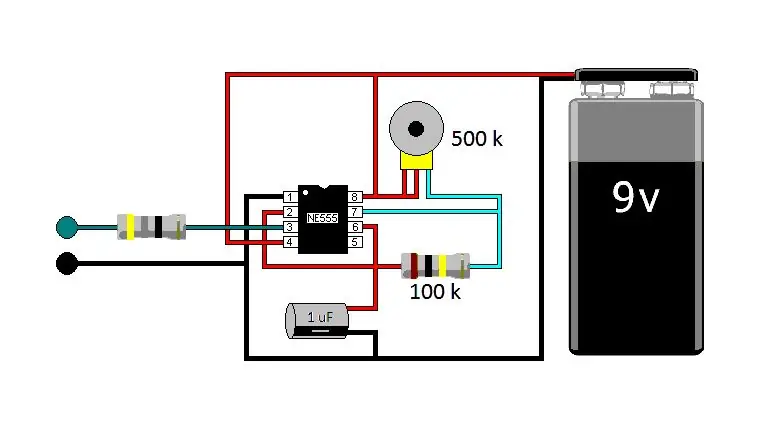
Jag gjorde detta instruerbart för mig; för att förbättra mina instruktioner, men jag tänker dela med mig av vad jag hittade. Jag har lagt märke till att några av de bilder jag laddar upp till Instructabes kommer perfekta och andra bilder tappar tydlighet, lite missfärgade eller suddiga. Eftersom jag inte visste om det är min dator, filformaten, internet eller Instructables -webbplatsen som orsakar störningen bestämde jag mig för att testa mina bildfilformat.
Jag gör mina scheman i Paint, inte ett kretssimulatorprogram av två skäl. För det första gillar jag utseendet på mina scheman. För det andra designar jag kretsar som fungerar i den verkliga världen, men många av mina kretsar fungerar inte i en kretssimulator.
Jag använde bara två bilder för denna Instructable, men de två bilderna finns i sju olika filformat.
Steg 1: Bitmapp
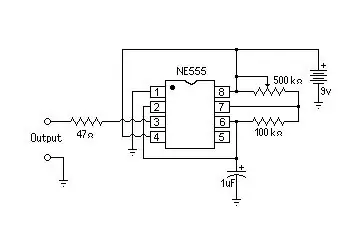
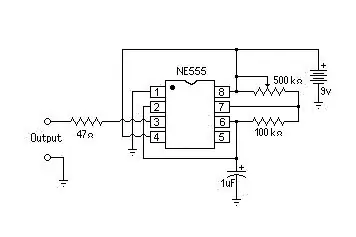
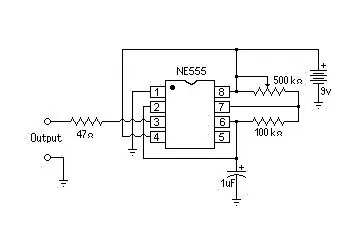
Även om de flesta av mina scheman är svartvita, använder jag inte svartvitt eftersom jag gillar att färga mina lysdioder.
Dessa scheman är i ordning 16 färgbitmapp, 24-bitars bitmapp och 256 färgbitmapp.
Om du tittar noga kan du märka att de är lite luddiga.
Steg 2: Kontrollera bildklarhet
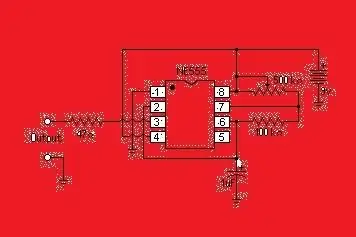
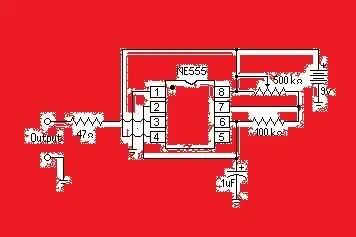
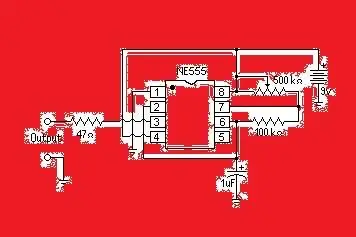
Dessa scheman är i ordning 16 färgbitmapp, 24-bitars bitmapp och 256 färgbitmapp.
Jag kontrollerade bildens klarhet genom att ladda ner det uppladdade schemat och ändra det vita i schemat till rött.
Som du kan se på den första bilden (16 färg bitmapp) blev nästan alla vita pixlar röda men de vitvridna förvrängda pixlarna.
I 24-bitars bitmapps- och 256 färgbitmappsbilder finns det mycket mer rödvita pixlar som inte blev röda.
Inte lika bra som 16 -färgbitmappen, GIF- eller JPEG -schemat de flesta vita pixlarna blev röda, men för pixlar nära schemat är det det som ger schemat ett otydligt utseende.
Steg 3: Färgmonterad kretsbitmapp
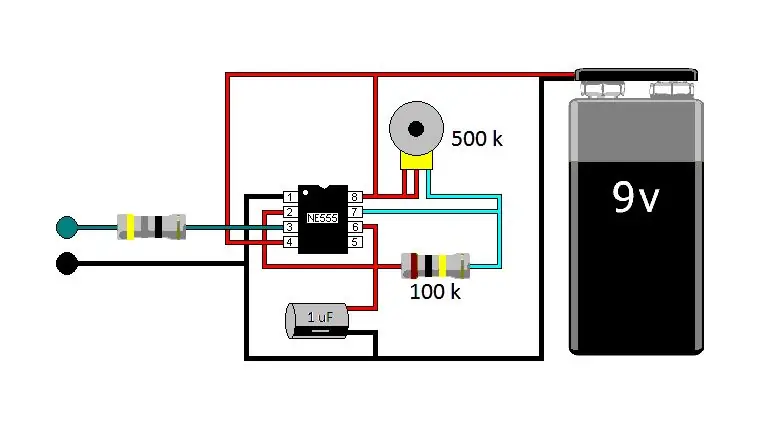
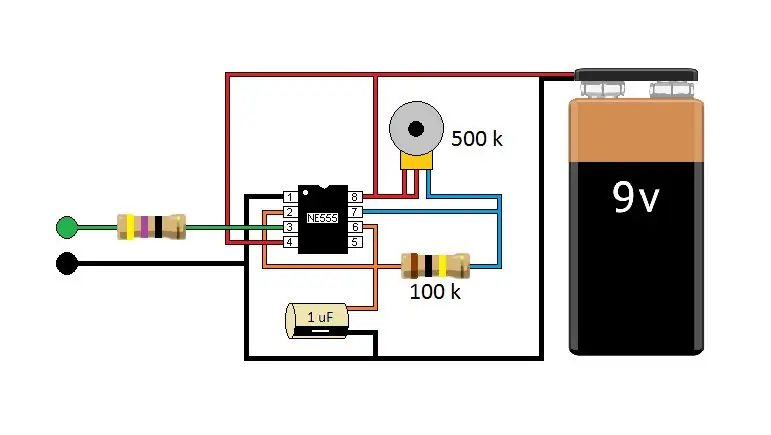
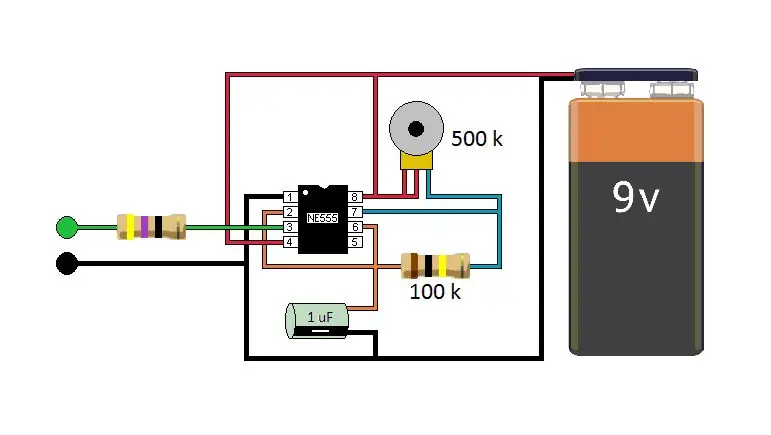
Dessa färgmonterade kretsbitmappar är i ordning; 16 färgbitmapp, 24-bitars bitmapp och 256 färgbitmapp.
Förlusten av färg i 16 -bitars bitmapp gör det nästan till en svartvit bild.
Och 256 -bitars bitmapp märks märkbart ut mest på kondensatorn och batteriet.
Här är 24-bitars bitmapp nästan lika bra som bilden jag producerade den på min dator.
Rekommenderad:
Touchboard med elektrisk färg och MakeyMakey: 4 steg

Touchboard With Electric Paint och MakeyMakey: En fin målning med överraskande effekt, perfekt för att leda barn till självgjorda interaktioner.Kombinerar ritning, TapeArt, målning och enkel kodning med repor och några kanske självgjorda ljudfiler
MagicCube - Tryck för att ändra färg: 6 steg (med bilder)

MagicCube - Tryck för att ändra färg: Välkommen till min första instruerbara. Jag hoppas att du kan följa alla steg. Om det finns några frågor, fråga så lägger jag till innehållet i det instruerbara. Tanken med detta projekt var att bygga och utveckla en liten kub med en speciell effekt som en present till C
Termometer med temperaturrelativ färg på en 2 "TFT -skärm och flera sensorer: 5 steg

Termometer med temperaturrelativ färg på en 2 "TFT -display och flera sensorer: Jag har gjort en display som visar måtten på flera temperatursensorer. Det coola är att värdenas färg ändras med temperaturen: > 75 grader Celcius = RED > 60 > 75 = ORANGE > 40 < 60 = GUL > 30 < 40
Dubbel färg design värmeöverföringsvinyl för T-shirt: 10 steg (med bilder)

Dubbel färg design värmeöverföringsvinyl för T-shirt: Den här instruerbara lär dig hur man gör en t-shirt med tvåfärgad vinyldesign med värmepress. Material-Värmeöverföringsvinyl Vinylskärare Dator med Vinylmaster-program Värmepressar Saxar T-shirt Linjal X-ACTO kniv
Hur man får hex -koden för valfri färg på skärmen: 7 steg

Så här får du Hex-koden för valfri färg på din skärm: Jag visar dig hur du får hexadecimalkoden för alla färger som din datorskärm visar dig, så att du kan använda dem i HTML-dokument och andra snygga datorsaker. Överraskande nog använder den juridisk programvara
